WSL(Windows Subsystem for Linux)的安装与使用及 mongodb安装
Posted dz45693
tags:
篇首语:本文由小常识网(cha138.com)小编为大家整理,主要介绍了WSL(Windows Subsystem for Linux)的安装与使用及 mongodb安装相关的知识,希望对你有一定的参考价值。
有关WSL的介绍这里就不做解释了。另外,本文仅适用于win10 build 16215以及之后的版本,之前的版本可参考官方链接。
(可使用“winver”命令查看windows版本号)
安装:
1. 管理员权限运行powershell并运行下面的命令:
Enable-WindowsOptionalFeature -Online -FeatureName Microsoft-Windows-Subsystem-Linux
或者:控制面板->程序和功能->启用或关闭Windows功能->勾选 适用于Linux的Windows子系统
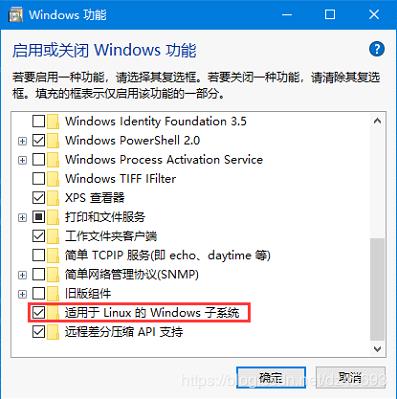
2. 重启电脑
3. 打开应用商城搜索“WSL”,可根据自己需求选择安装一个或多个Linux系统:
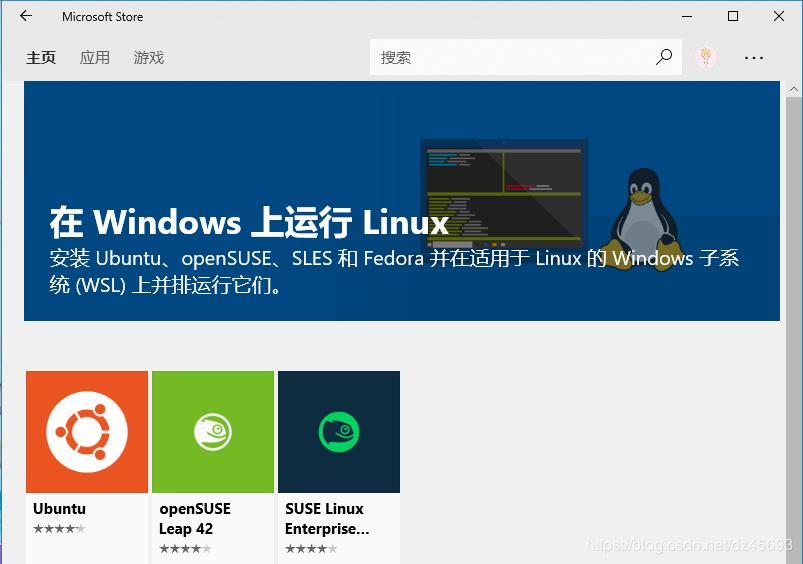
4. 安装完成后可在开始菜单里找到快捷方式并启动,第一次运行需要等待安装并设置用户名、密码。
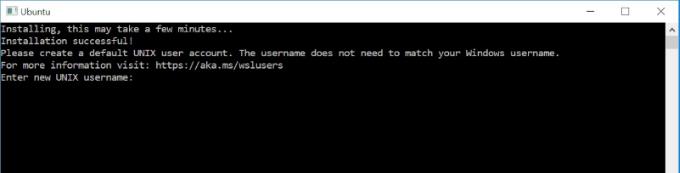
除此以外,在cmd中使用以下几个命令都可以运行WSL:
wsl 或者 bash
wsl [command]或者bash -c [command]
Linux系统名称(如:ubuntu),这跟上面在开始菜单里启动是一样的
其中,前两种方式会运行默认的linux系统,当你安装多个linux系统之后可以使用wslconfig来指定
使用wslconfig命令进行管理
1. 设置默认运行的linux系统
wslconfig /setdefault <DistributionName>
正如上面所说,如果执行wslconfig /setdefault ubuntu,那么执行bash命令则会运行ubuntu
2. 卸载linux系统
wslconfig /unregister <DistributionName>
当系统出现问题,我们可以卸载后重新安装。如:wslconfig /unregeister ubuntu
3. 查看已安装的linux系统
wslconfig /list
设置默认登陆用户
当我们运行WSL时,它会用第一次运行时输入的用户名登陆,如果想改为其他用户,可以(以ubuntu为例):
ubuntu config --default-user root
这样,以后再运行ubuntu它就会默认以root登陆。此外还可以“ubuntu /?”查看其更多使用方法。
-----------------------------------------------------------------------------------------------------------------------------------------------------------
很多时候 我们需要把子系统安装到C盘以外,在网上 找到一篇 文章亲测过
1、下载linux安装包:
官方提供的离线安装包有
Ubuntu 18.04,
Ubuntu 18.04 ARM,
Ubuntu 16.04,
Debian GNU / Linux,
Kali Linux,
OpenSUSE,
SLES
下载地址 https://docs.microsoft.com/en-us/windows/wsl/install-manual
2、安装LxRunOffline:
LxRunOffline的厉害之处我不再多说,直接附上下载链接https://github.com/DDoSolitary/LxRunOffline/releases
解压后将解压的文件夹路径加入到环境变量中,打开cmd输入LxRunOffline,若提示
[ERROR] No action is specified.
和帮助文档,这代表LxRunOffline安装成功。
3、安装WSL
1.首先以管理员身份打开PowerShell并运行:
Enable-WindowsOptionalFeature -Online -FeatureName Microsoft-Windows-Subsystem-Linux
出现提示时重新启动计算机
2.将下载的linux包的后缀由.Appx改为.zip,并解压。
3.打开cmd,输入
LxRunOffline i -n <安装名称> -d <安装路径> -f <安装文件>
其中安装名称可以自定义,安装路径为自定义安装路径,安装文件为上一步解压后的文件中的install.tar.gz的路径,回车后等待安装完成。
如LxRunOffline i -n Ubuntu18.04 -d “D:\\Ubuntu18.04” -f “D:\\Users\\Gavin\\Downloads\\Ubuntu18.04onWindows\\install.tar.gz”
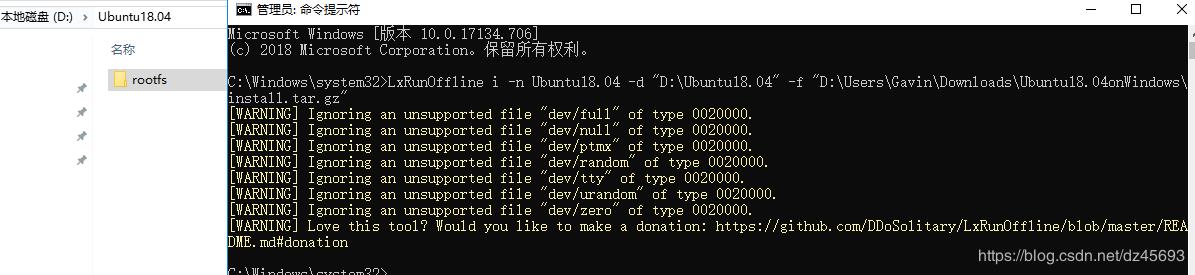
4、备注
若系统中安装不止一个WSL,则可以通过
LxRunOffline sd -n <安装名称>
设置默认启动系统,然后在cmd中输入
wsl
启动系统。
若忘记安装名称,可通过
LxRunOffline list
命令查看。
---------------------------------------------------------------------------------------------------------------
WSL下的mongodb安装
导入包管理系统使用的公钥
官网:
$ sudo apt-key adv --keyserver hkp://keyserver.ubuntu.com:80 --recv 9DA31620334BD75D9DCB49F368818C72E52529D4
如报以下错误
Executing: /tmp/apt-key-gpghome.BG01sRSmD5/gpg.1.sh --keyserver hkp://keyserver.ubuntu.com:80 --recv-keys 3FA7E0328081BFF6A14DA29AA6A19B38D3D831EF
gpg: connecting dirmngr at \'/tmp/apt-key-gpghome.BG01sRSmD5/S.dirmngr\' failed: IPC connect call failed
gpg: keyserver receive failed: No dirmngr
改用如下方法:
需要curl命令(一个利用URL规则在命令行下工作的文件传输工具)
$ sudo apt install curl
使用curl命令下载公钥文件到当前目录 server-4.0.asc
$ sudo curl -LO https://www.mongodb.org/static/pgp/server-4.0.asc
导入公钥
$ sudo apt-key add server-4.0.asc
为MongoDB创建一个列表文件
$ echo "deb [ arch=amd64 ] https://repo.mongodb.org/apt/ubuntu bionic/mongodb-org/4.0 multiverse" | sudo tee /etc/apt/sources.list.d/mongodb-org-4.0.list
注: 确保/etc/apt/sources.list.d/下 没有别的mongodb list文件
$ sudo apt-get update
$ sudo apt-get install -y mongodb-org
启动: mongod --config /etc/mongod.conf 建议配置文件的bindIp 改为0.0.0.0,这样 外网也可以访问,尤其是动态ip 方便
以上是关于WSL(Windows Subsystem for Linux)的安装与使用及 mongodb安装的主要内容,如果未能解决你的问题,请参考以下文章